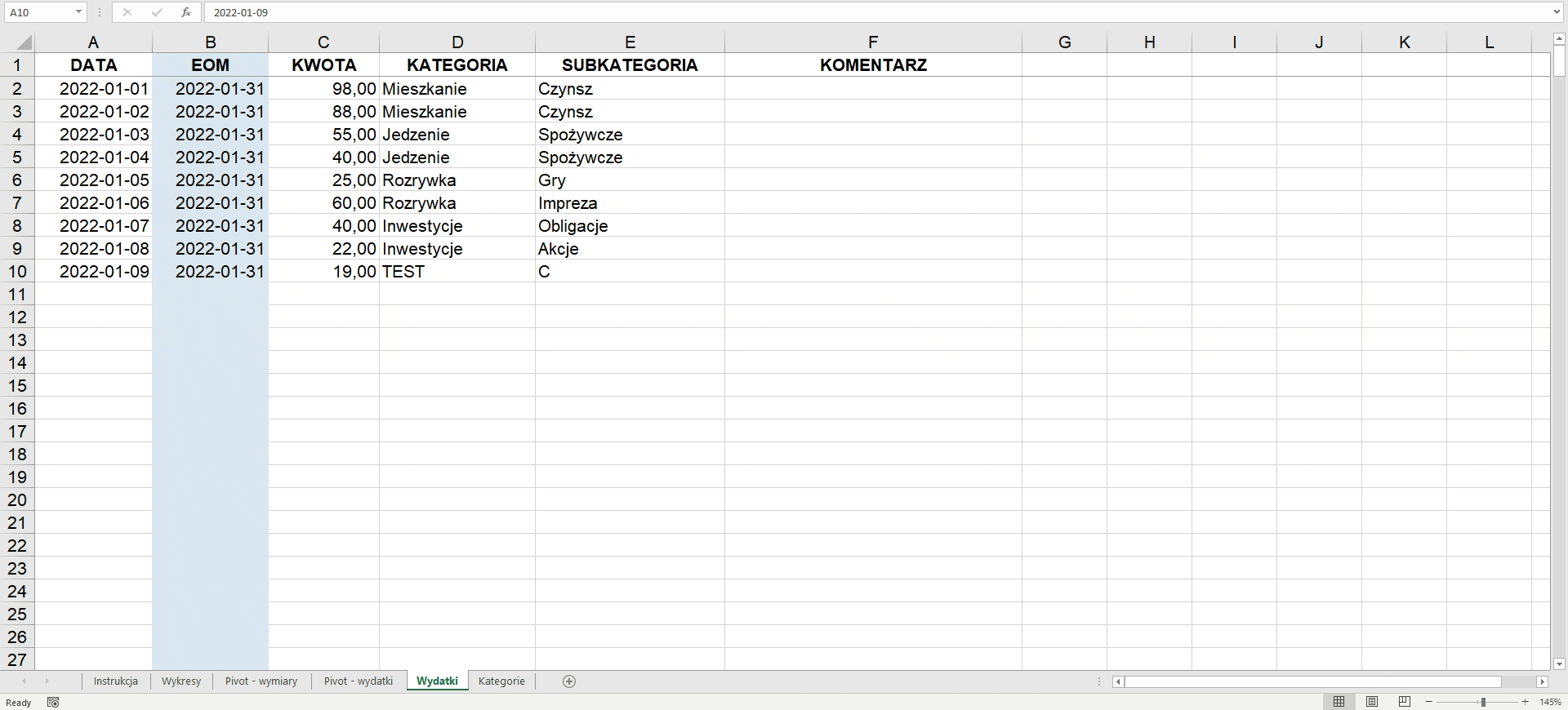Finanse osobiste – budżet domowy [Excel]
- Opublikowane
- Kategorie: Budżet domowy, Finanse osobiste
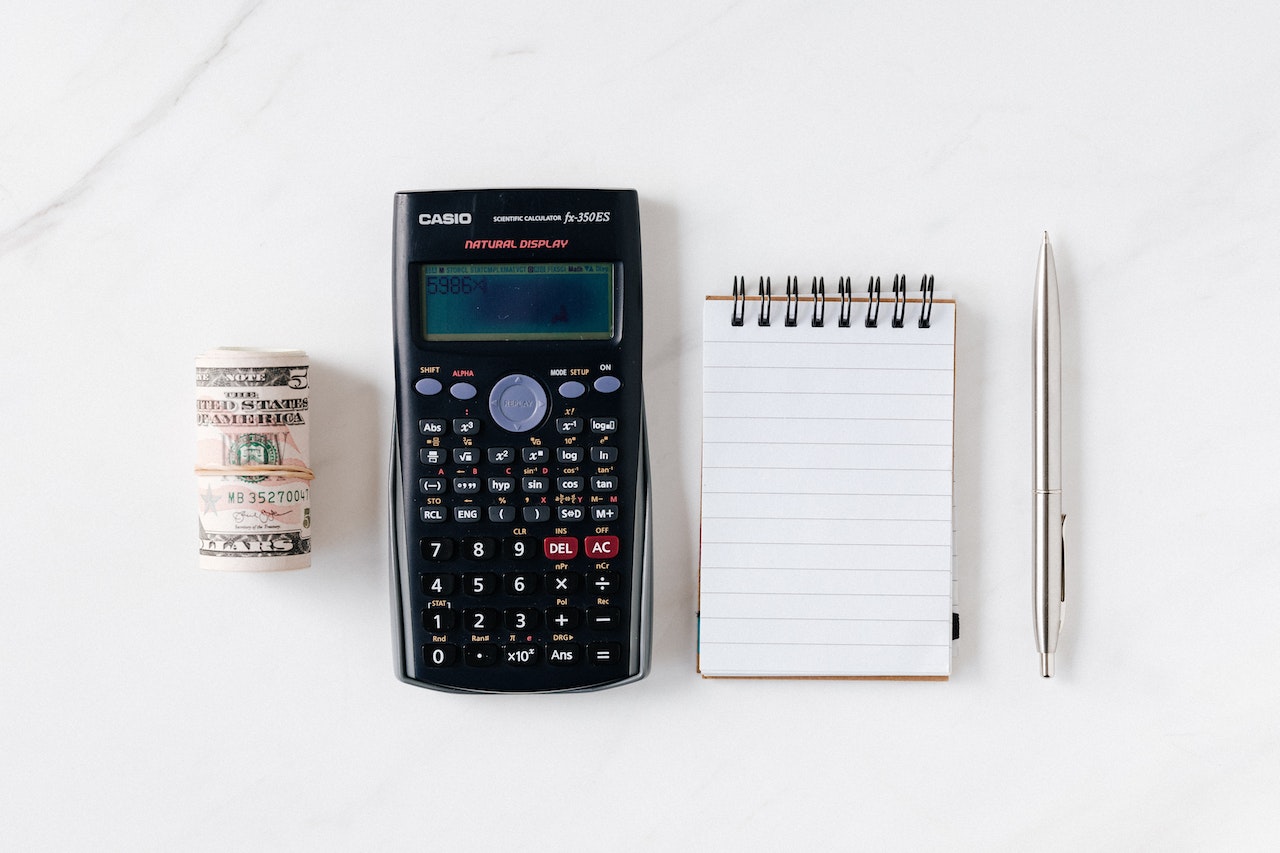
Jako prezent noworoczny wrzucam budżet domowy w postaci pliku Excel. Plik jest łatwy w obsłudze, ma prosty i zrozumiały wygląd oraz jest w pełni automatyczny. Budżet domowy to podstawowe narzędzie, dzięki któremu możemy zdobyć kontrolę nad swoimi finansami. Plik Excel jest załączony na końcu wpisu.
WSTĘP
Prowadzenie budżetu domowego, gdzie mamy spisane wszystkie wydatki jest jednym z kluczowych działań do zdobycia kontroli nad swoimi finansami osobistymi. Budżet domowy sprawdza się zarówno dla osób o małej skali i jak dużej skali wydatków. Najważniejsze jest, aby go prowadzić.
Jako prezent noworoczny postanowiłem podzielić się uproszczoną wersją mojego budżetu domowego. Dziele się uproszczoną wersją budżetu domowego, ponieważ mój plik z pełnym budżetem domowym zawiera dodatkowo takie rzeczy jak:
- Analizy, np. jak i gdzie lokować nadwyżki finansowe lub różne przekroje moich wydatków (bez inwestycji, bez mieszkania, etc.).
- Optymalizacje podatkowe lub inne.
- Wartość aktywów netto.
- Podsumowanie nieruchomości na wynajem.
Jak widać, mój budżet domowy jest… mocno sprofilowany pod moje potrzeby, dlatego nie nadaje się w całości do publikacji szerszemu gronu odbiorców. Chciałem, aby uproszczona wersja budżetu domowego mogła posłużyć szerokiej grupie odbiorców. Nawet tym, którzy już prowadzą własny budżet domowy w sposób chałupniczy, a chcą się przesiąść na coś automatycznego.
To co (mam nadzieję) wyróżnia mój plik z budżetem domowym to:
- Prostota – skupienie się tylko na wydatkach oraz ich zrozumienie za pomocą prostych tabel przestawnych pełniących rolę podsumowania lub wykresów.
- Łatwość w obsłudze – na początku wystarczy raz zdefiniować swoje kategorie oraz subkategorie wydatków. Oczywiście mogą się one zmieniać w czasie, plik jest na to przygotowany. Potem wystarczy sukcesywnie uzupełniać swoje wydatki.
- Pełna automatyzacja – wszystkie wykresy oraz tabele przestawne aktualizacją się automatycznie, nie trzeba nic klikać. Po zdefiniowaniu kategorii oraz subkategorii plik także zaktualizuje się automatycznie i można z nich od razu skorzystać wpisując wydatki.
Poniżej przedstawiam szczegółowy opis jak działa plik Excel. Muszę przyznać, że prościej chyba się już nie dało, jestem zadowolony z efektu. Mam nadzieję, że każda osoba niezależnie od poziomu zaawansowania znajomości pliku Excel będzie w stanie poradzić sobie z załączonym budżetem domowym.
Aby plik był bardzo prosty, musiałem użyć dosyć zaawansowanych formuł oraz kilku prostych makr w pliku. Jak to zawsze bywa z tego typu rzeczami, trzeba się trochę pomęczyć i mieć zaawansowane umiejętności, aby uzyskać prostotę.
Załączony budżet domowy skupia się na spisywania wydatków, ich wizualizacji oraz przedstawieniu w formie podsumowań. Nie ma w nim wszystkiego, aczkolwiek nic nie na stoi na przeszkodzie abyś go sam rozbudował!
Jeżeli będzie taka potrzeba to mógłbym budżet domowy dalej rozwijać o inne funkcjonalności, które także będą w pełni automatyczne. Jeżeli chcielibyście coś dodać do pliku to dajcie znać w komentarzach, póki co zaczynamy od wersji uproszczonej co nie znaczy, że jest to wersja uboga.
BUDŻET DOMOWY – INSTRUKCJA
Instrukcja obsługi budżetu domowego jest bardzo prosta. Wystarczy uzupełnić zakładkę ‘Kategorie’ oraz zakładkę ‘Wydatki’. I tyle! Jakby co poniżej przedstawiam szczegółową instrukcję wraz z krótkimi filmikami jak plik działa. W samym pliku jest także zakładka ‘Instrukcja’, która przypomina o najważniejszych rzeczach. Na potrzeby nagrywania filmików ustawiłem, aby kwoty wydatków były losowe i odświeżały się przy każdej zmianie. Dzięki temu mogłem łatwo pokazać automatyczne odświeżanie pivotów oraz wykresów.
ZAKŁADKA ‘KATEGORIE’
Zakładka przedstawia podział na KATEGORIE oraz SUBKATEGORIE, gdzie:
- W wierszu 1 znajdują się nazwy KATEGORII wydatków.
- Dla danej kolumny (KATEGORII) od wiersza 2 i niżej znajdują się SUBKATEGORIE dla danej KATEGORII.
- Nie można zostawiać pustych komórek w ramach KATEGORII (wiersz 1) oraz SUBKATEGORII (wiersze 2 i niżej).
W pliku znajdują się przykładowe kategorie, która oczywiście można (a nawet trzeba) zmienić. Jeżeli ktoś ustala KATEGORIE i SUBKATEGORIE po raz pierwszy to musi pamiętać, aby:
- Nie doprowadzić do sytuacji, kiedy jedna KATEGORIA zawiera większość wydatków.
- Nie doprowadzić do sytuacji, kiedy mamy dużo wpisów z SUBKATEGORIA typu ‘Inne’. Wtedy należy zaktualizować SUBKATEGORIE.
Dodanie nowej KATEGORII oraz jej automatyczne uwzględnienie w zakładce 'Wydatki’.
Dodanie nowej SUBKATEGORII oraz jej automatyczne uwzględnienie w zakładce 'Wydatki’.
ZAKŁADKA ‘WYDATKI’
Zakładka przedstawia zestawienie wszystkich historycznych wydatków:
- Kolumna DATA – data wydatku, kolumna ma format YYYY-MM-DD.
- Kolumna EOM (End Of Month) – koniec miesiąca dla danej daty wydatku, kolumna uzupełnia się za pomocą formuły. Służy ona do agregacji wydatków do poziomu danego miesiąca.
- Kolumna KWOTA – wartość wydatku, należy wpisać liczbę dodatnią.
- Kolumna KATEGORIA – do wyboru wartości KATEGORII z listy rozwijalnej na podstawie zakładki 'Kategorie’ (z wiersza 1).
- Kolumna SUBKATEGORIA – do wyboru SUBKATEGORIE dla danej KATEGORII z listy rozwijalnej na podstawie zakładki 'Kategorie’ (z wierszy 2 i niżej).
- Kolumna KOMENTARZ – uzupełnienie jest opcjonalne.
Dodanie nowego rekordu.
ZAKŁADKA ‘PIVOT – WYDATKI’
Zakładka przedstawia zagregowane podsumowanie wszystkich historycznych wydatków dla wszystkich KATEGORII oraz SUBKATEGORII (wymiary w wierszach) dla okresów EOM (kolejne kolumny).
Jest to główna zakładka do analizy oraz przeglądu naszych wydatków. Pivot odświeża się automatycznie po otwarciu zakładki.
Dodanie nowej KATEGORII oraz jej automatyczne uwzględnienie w zakładce 'Pivot – wydatki’.
Dodanie nowej daty EOM oraz jej automatyczne uwzględnienie w zakładce 'Pivot – wydatki’.
ZAKŁADKA ‘PIVOT – WYMIARY’
Zakładka ma charakter techniczny na potrzeby wykresów przedstawionych w zakładce ‘Wykresy’, aczkolwiek ta zakładka także może służyć do analizy oraz przeglądu naszych wydatków. Znajdują się tutaj dwa pivoty, które przedstawiają nasze wydatki na bardziej zagregowanym poziomie niż zakładka ‘Pivot – wydatki’. Pivoty odświeżają się automatycznie po otwarciu zakładki:
- Pivot 1 – suma wszystkich wydatków dla danej KATEGORII.
- Pivot 2 – suma wszystkich wydatków dla danego miesiąca EOM (wiersze) w podziale na KATEGORIE (kolumny).
ZAKŁADKA ‘WYKRESY’
Zakładka przedstawia dwa wykresy na podstawie zakładki ‘Pivot – wykresy’, wykresy odświeżają się automatycznie po otwarciu zakładki:
- Wykres kołowy z udziałem procentowym KATEGORII dla całego okresu wydatków.
- Wykres liniowy obszarowy wydatków dla danej KATEGORII dla danego miesiąca EOM.
Automatyczne odświeżenie pivotów oraz wykresów po dodaniu nowych wydatków.
PODSUMOWANIE
Zacząłem prowadzić budżet domowy blisko 9 lat temu wraz z otrzymaniem pierwszego wynagrodzenia od pracodawcy. Mój budżet domowy oraz moje podejście do niego ewoluowało w czasie. Na początku bardzo długo zajęła mi budowa budżetu w pliku Excel a potem w czasie dokonywałem różnych aktualizacji.
Samo uzupełnianie moich wydatków na początku było bardzo skrupulatne, wpisywałem je codziennie lub raz na kilka dni. Z biegiem lat jak już bardzo dobrze poznałem swoją strukturę wydatków, to zacząłem uzupełniać budżet domowy raz na 1-3 miesiące. W 99% używam karty bankowej do płacenia, więc potem tylko ściągam historię z konta bankowego i „wklejam” do pliku z budżetem domowym. Po drodze dokonuje szybkiego mapowania poszczególnych pozycji na moje KATEGORIE i SUBKATEGORIE. Zajmuje mi to łącznie 5-10 minut. Czyli mniej niż 5 minut w miesiącu, ponieważ coraz częściej aktualizuje swój budżet tylko co 2-3 miesiące.
Prowadzenie budżetu domowego uznaje za fundament moich wszystkich działań finansowych, inwestycyjnych lub także innych życiowych. Dzięki dokładnej znajomości mojej struktury wydatków oraz wynagrodzenia, byłem w stanie bardzo dokładnie zaplanować moment inwestycji w nieruchomość na wynajem oraz podjąć decyzję o zakupie nieruchomości na własne potrzeby mieszkaniowe.
Preferuje posiadanie budżetu domowego w formie pliku Excel zamiast korzystania z aplikacji, ponieważ sam dokonuje wielu różnych analiz na podstawie zgromadzonych danych. Excel jest do tego idealnym narzędziem.
Poniżej lista ciekawostek oraz moich doświadczeń związanych z prowadzeniem budżetu domowego:
- Zacząłem świadomie kontrolować moje wydatki. Jest to fundament do dalszego bogacenia się. Wydatki muszą być pod kontrolą. Nie ma takich pieniędzy, których nie da się „zjeść”.
- Zacząłem uszczelniać swoje wydatki, przestałem wydawać na rzeczy typu „nagłe” lub „przypadkowe”.
- Budżet domowy pozwolił mi na wypracowanie zdrowych nawyków finansowych.
- Na pewno szybciej zrealizowałem swoje cele i marzenia. Byłem w stanie je zaplanować i lepiej wprowadzić w życie. Jako przykład niech będzie osiągnięcie wartości aktywów netto ponad 1 mln PLN.
- Szybciej spłaciłem kredyt hipoteczny na nieruchomości przeznaczone na wynajem. Mój budżet domowy zawiera także kalkulację wpływu przedpłat na kredyt hipoteczny.
- Budżet domowy jest podstawą do wszystkich analiz oraz planów finansowych, w szczególności przy ważnych decyzjach.
BUDŻET DOMOWY – PLIK EXCEL
Poniżej załączam budżetem domowy w postaci pliku MS Excel. Plik MS Excel zawiera makra, w zależności od ustawień trzeba je udostępnić lub zaakceptować po otworzeniu pliku.
Wpisy o podobnej tematyce

Finanse Osobiste – poduszka bezpieczeństwa [Excel]
Poduszka bezpieczeństwa jest fundamentem zdrowych finansów osobistych. Polega na gromadzeniu oszczędności na tzw. „czarną godzinę”. Na przykładach tłumaczę po kolei czym jest poduszka bezpieczeństwa, jak oszacować jej wartość, jakich instrumentów finansowych użyć do jej budowy oraz jak aktualizować jej wartość w czasie.

Finanse Osobiste – stopa oszczędności [Excel]
Moja skumulowana stopa oszczędności kształtuje się na poziomie 60% – 70%, co uważam za bardzo dobry wynik. Dane Eurostatu pokazują, że w Polsce stopa oszczędności w 2021 r. wyniosła zaledwie 2,77%. Raport Assay Index 2022 wskazuje, że tylko 57% Polaków deklaruje posiadanie jakichkolwiek oszczędności pieniężnych.

Wynagrodzenia – średnia vs mediana [PowerBI]
W 2022 r. GUS opublikował dużą analizę dotyczącą poziomu oraz struktury wynagrodzenia brutto w Polsce za październik 2020 r. Za pomocą interaktywnych wykresów w PowerBI przedstawiam wynagrodzenie brutto w podziale na krotność wynagrodzenia, staż pracy w latach, decyle w tym medianę, płeć oraz główne grupy zawodowe.